Logic Pro Mac용 사용 설명서
- 환영합니다
-
- Mac용 Logic Pro 11.1의 새로운 기능
- Mac용 Logic Pro 11의 새로운 기능
- Mac용 Logic Pro 10.8의 새로운 기능
- Mac용 Logic Pro 10.7.8의 새로운 기능
- Mac용 Logic Pro 10.7.5의 새로운 기능
- Logic Pro 10.7.3의 새로운 기능
- Logic Pro 10.7의 새로운 기능
- Logic Pro 10.6의 새로운 기능
- Logic Pro 10.5의 새로운 기능
- Logic Pro 10.4의 새로운 기능
- Logic Pro 10.3의 새로운 기능
- Logic Pro 10.2의 새로운 기능
- Logic Pro 10.0의 새로운 기능
-
- 편곡 개요
-
- 리전 개요
- 리전 선택하기
- 리전 일부 선택하기
- 리전 오려두기, 복사, 및 붙여넣기
- 리전 이동하기
- 갭 추가 또는 제거하기
- 리전 재생 지연하기
- 리전 루프하기
- 리전 반복하기
- 리전 리사이즈하기
- 리전 음소거하기 및 솔로 지정
- 리전 타임 스트레치하기
- 오디오 리전 리버스하기
- 리전 분할
- MIDI 리전 디믹스하기
- 리전 결합
- 트랙 영역에서 리전 생성하기
- 트랙 영역에서 오디오 리전의 게인 변경하기
- 트랙 영역에서 오디오 리전 노멀라이즈하기
- MIDI 리전의 가상본 생성하기
- 반복된 MIDI 리전을 루프로 변환하기
- 리전 색상 변경
- Mac용 Logic Pro에서 MIDI 리전을 패턴 리전으로 변환하기
- Mac용 Logic Pro에서 MIDI 리전을 Session Player 리전으로 대치하기
- 오디오 리전을 Sampler 악기의 샘플로 변환하기
- 리전 이름 변경
- 리전 삭제
- Stem Splitter로 보컬 및 악기 스템 추출하기
- 그루브 템플릿 생성하기
-
- Smart Controls 개요
- 마스터 이펙트 Smart Controls 보기
- Smart Controls 레이아웃 선택하기
- MIDI 컨트롤러 자동 할당하기
- 스크린 컨트롤 자동 매핑하기
- 스크린 컨트롤 매핑하기
- 매핑 파라미터 편집
- 파라미터 매핑 그래프 사용하기
- 스크린 컨트롤의 플러그인 윈도우 열기
- 스크린 컨트롤 이름 변경하기
- 아티큘레이션 ID를 사용하여 아티큘레이션 변경하기
- 스크린 컨트롤에 하드웨어 컨트롤 할당하기
- 저장된 설정과 Smart Controls 수정사항 비교하기
- Arpeggiator 사용하기
- 스크린 컨트롤 움직임 오토메이션하기
-
- 개요
- 노트 추가
- 악보 편집기에서 오토메이션 사용하기
-
- 보표 스타일 개요
- 트랙에 보표 스타일 할당하기
- 보표 스타일 윈도우
- 보표 스타일 생성 및 복제하기
- 보표 스타일 편집하기
- 보표, 성부 및 할당 파라미터 편집하기
- Mac용 Logic Pro의 보표 스타일 윈도우에서 보표 또는 성부를 추가 및 삭제하기
- Mac용 Logic Pro의 보표 스타일 윈도우에서 보표 또는 성부 복사하기
- 프로젝트 간 보표 스타일 복사하기
- 보표 스타일 삭제하기
- 성부 및 보표에 노트 할당하기
- 별개의 보표에 폴리포닉 파트 표시하기
- 악보 기호의 보표 할당 변경하기
- 보표 전체에 걸쳐 노트 묶기
- 드럼 기보법에 매핑된 보표 스타일 사용하기
- 미리 정의된 보표 스타일
- 악보 공유하기
- Touch Bar 단축키
-
-
-
- MIDI 플러그인 사용하기
- 보조 키 컨트롤
- Note Repeater 파라미터
- Randomizer 컨트롤
-
- Scripter 사용하기
- Script Editor 사용하기
- Scripter API 개요
- MIDI 프로세싱 함수 개요
- HandleMIDI 함수
- ProcessMIDI 함수
- GetParameter 함수
- SetParameter 함수
- ParameterChanged 함수
- Reset 함수
- JavaScript 객체 개요
- JavaScript Event 객체 사용하기
- JavaScript TimingInfo 객체 사용하기
- Trace 객체 사용하기
- MIDI 이벤트 beatPos 속성 사용하기
- JavaScript MIDI 객체 사용하기
- Scripter 컨트롤 생성하기
- Transposer 컨트롤
- 트랙에 MIDI 녹음하기
-
- Studio Piano
- 용어집
- 저작권

Mac용 Logic Pro의 Alchemy LFO 컨트롤
모듈레이션 컴포넌트는 고급 보기에서만 표시됩니다. Advanced 버튼을 클릭해 고급 보기로 전환합니다.
LFO 모듈은 모든 전통적인 신디사이저 또는 Sampler에서 찾아볼 수 있는 표준 저주파수 오실레이터를 제공합니다. 그러나 한 두 가지의 독특한 특성이 있습니다.
참고: LFO 모듈에는 깊이 컨트롤이 없습니다. 모듈레이션 깊이는 모듈레이션 랙의 슬롯 옆의 Depth 노브를 사용해 조절합니다.
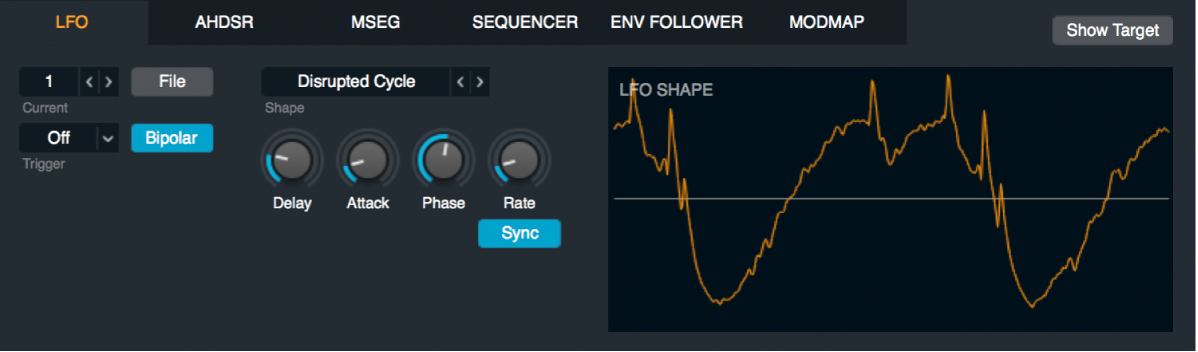
LFO 컨트롤
Current LFO 팝업 메뉴 및 필드: 팝업 메뉴의 숫자를 선택하거나 이전 및 다음 화살표로 각 LFO 컨트롤 패널에 접근합니다. Alchemy는 최대 16개의 LFO를 제공하며 한 개는 기본 설정이지만 모듈레이터를 지정할 때 사용자가 이를 더 많이 생성할 수 있습니다.
File 버튼: LFO와 관련된 여러 명령이 있는 팝업 메뉴를 엽니다.
Preset 하위 메뉴: 프리셋 LFO 형태를 선택합니다. 이는 있는 그대로 사용하거나 사용자 형태의 시작점으로 사용할 수 있습니다.
Save: 현재의 LFO 설정을 저장합니다. 이름을 붙이고 파일(*.lfo)을 저장할 수 있는 대화상자가 열립니다. 프리셋 하위 메뉴 하단에 신규 LFO 이름이 나타납니다.
Copy/Paste: 이 명령을 사용해 LFO 간의 파라미터 설정을 복사합니다.
Clear: LFO를 초기화합니다.
Trigger 팝업 메뉴: 켬을 선택하면 신규 재생된 각 음으로 LFO(0부터 시작)를 다시 트리거합니다. 끔을 선택하면 LFO가 자유롭게 실행됩니다(곡 시작 트리거). 보이스 켬/FX 끔은 이펙트가 아닌 보이스 파라미터만 조절합니다. 또한 딜레이, 어택 및 위상 노브 설명을 확인하십시오.
참고: 이전에 적용된 버전에서의 설정은 추가 트리거 옵션으로 인해 기대와 같이 동작하지 않을 수도 있습니다. 보이스 켬/FX 끔으로 변경해 이전 버전의 동작과 일치시킨 다음, 설정을 다시 저장합니다.
Bipolar 버튼: 버튼을 켜면 사이클마다 LFO가 + 및 - 값을 출력합니다(-50%~50%). 버튼을 끄면 + 값만 출력됩니다(0~100%).
Shape 팝업 메뉴 및 필드: 여러 범주에서 LFO 파형을 선택합니다. 이전 및 다음 버튼(화살표)을 사용하여 사용 가능한 파형을 단계별로 이동할 수도 있습니다. 선택한 LFO 형태는 파형 윈도우에 나타나고 모듈레이션 랙에서 업데이트됩니다. 예를 들어, LFO 1(Sin)은 LFO 1이 사인 파형을 사용 중임을 나타내고 모듈레이션 랙에 표시됩니다. Alchemy 모듈레이션 랙 컨트롤의 내용을 참조하십시오.
Basic: 2개의 무작위 선택과 함께 Ramp Up, Ramp Down, Sine, Square 및 Triangle과 같은 일반 파형입니다. Random Glide는 Rate 컨트롤로 설정된 속도의 무작위 값들 사이를 고르게 이동하며 계속 변동하는 무작위 모듈레이터입니다. Random Hold는 Rate 컨트롤로 설정된 속도의 무작위 값들 사이를 건너뛰는 단계적 무작위 모듈레이터로 다음 건너뛰기가 발생할 때까지 각 값을 홀드합니다.
Complex: 다양한 복합 사이클, 스윕 및 패턴이 LFO 모듈레이션의 규칙(및 불규칙한) 패턴 형성에 사용될 수 있습니다.
Random Patterns: 무작위 LFO 모듈레이션 생성에 사용 가능한 다양한 복합 패턴.
Serial-Angular: 다양한 단계적 형태.
Serial-Smooth: 복합적인 상승 및 하강 패턴을 제공합니다.
Ultra High Frequency: 초고주파수 범주 파형 형태는 하나의 패턴에 대한 다중 사본을 포함합니다. 모듈레이션 속도는 속도 컨트롤로 설정되는 속도의 배수입니다.
Delay 노브: Trigger가 켜진 상태에서 노트 켬 메시지와 LFO의 첫 사이클 사이에 딜레이를 생성합니다. Trigger가 꺼지면 Delay에는 이펙트가 없습니다. 딜레이 시간은 0.00초~20.00초의 범위에서 조절하거나 싱크가 활성화되어 있을 때 템포 싱크 디비전에서 설정할 수 있습니다.
Attack 노브: LFO 출력을 페이드 인해 한 음 지속이 더 긴 모듈레이션 깊이를 증가시킵니다(트리거가 켜진 상태에서). 트리거가 꺼지면 어택에는 이펙트가 없습니다. 어택 시간은 0.00초~20.00초의 범위에서 조절하거나 싱크가 활성화되어 있을 때 템포 싱크 디비전에서 설정할 수 있습니다.
Phase 노브: LFO의 시작점을 0에서 사이클의 후반부로 조절합니다(트리거가 켜진 상태에서). 이용 가능한 범위는 0.00%~100.00%입니다.
Rate 노브: LFO 속도 또는 주파수를 설정합니다. 싱크가 꺼지면 속도는 0Hz~220Hz 사이에서 조절할 수 있습니다. 싱크가 켜지면 속도는 비트 및 서브비트로 설정됩니다.
Sync 버튼: 버튼을 켜면 프로젝트 템포로 LFO 속도, 어택 및 디케이 컨트롤을 동기화합니다. 버튼을 끄면 LFO 속도, 어택 및 디케이 시간을 자유롭게 설정할 수 있습니다.
파형 윈도우: LFO 파형의 실시간 변화를 표시합니다.